首页
技术小册
AIGC
面试刷题
技术文章
MAGENTO
云计算
视频课程
源码下载
PDF书籍
「涨薪秘籍」
登录
注册
Magento管理员
Magento管理员MessageBox功能
Magento数据表格管理控件
Magento前端店面
优化Magento店面使用体验
Magento网站、商店、和视图范围
Magento店铺必须的常规配置
Magento店铺品牌LOGO设置
Magento商店目录管理
Magento目录和产品URL
Magento目录导航概述
Magento顶部目录导航
Magento痕迹导航(面包屑)跟踪
Magento产品列表页面配置
Magento分层导航配置
Magento目录搜索概述
配置Magento目录搜索
Magento搜索结果列表
管理Magento搜索词
当前位置:
首页>>
技术小册>>
Magento零基础到架构师(目录管理)
小册名称:Magento零基础到架构师(目录管理)
此 搜索结果 列表包括与“快速搜索”框或“高级搜索”表单中输入的搜索条件匹配的所有产品。 目录中的每个产品列表基本上具有相同的控件。 唯一的区别是,一个是搜索查询的结果,另一个区别是 导航. 结果可以格式化为网格或列表,并按属性选择进行排序。 如果页面上的产品超出其容纳范围,则会显示分页控件。 使用这些控件可从一个页面移动到下一个页面。 每页的记录数由目录前端配置决定。 **Elasticsearch:** - 对于后缀的搜索,没有现成的支持。 例如,如果关键字只包含SKU的端部,则按SKU搜索可能不会返回预期结果。 - 开箱即用地支持按前缀搜索(部分关键词搜索) name 和 sku 仅限产品属性。 其他所有产品属性均按整个关键字进行搜索,且完全匹配。 - 搜索结果 name 和 sku 产品属性基于相关性,而不是精确匹配。 最相关的匹配,例如完全匹配 产品名称 或 SKU,首先列出。 要搜索完全匹配项,客户可以在搜索查询中使用双引号。 例如, WSH12-32-Red 搜索查询可能返回多个产品,按相关性排序。 但是 "WSH12-32-Red" 搜索查询仅返回一个产品,具有 完全匹配 匹配 sku. 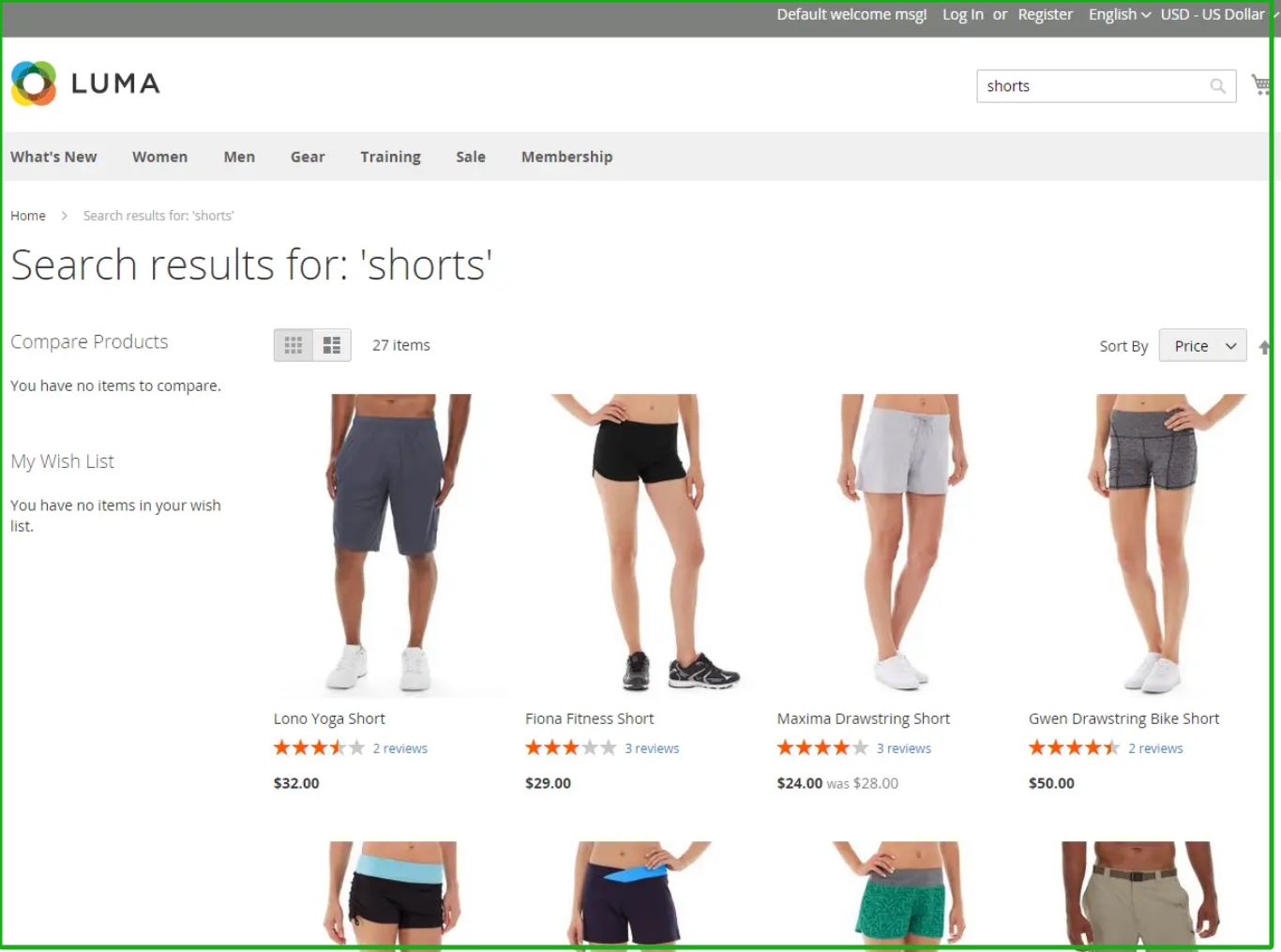 **用于扩展搜索结果的关键字映射** 此技术使用属性在两个产品之间创建基于关键字的关联,以便搜索任一产品都会返回两个产品的结果。 我们可以使用关键词映射来促销搜索结果中的产品,否则不会显示产品。 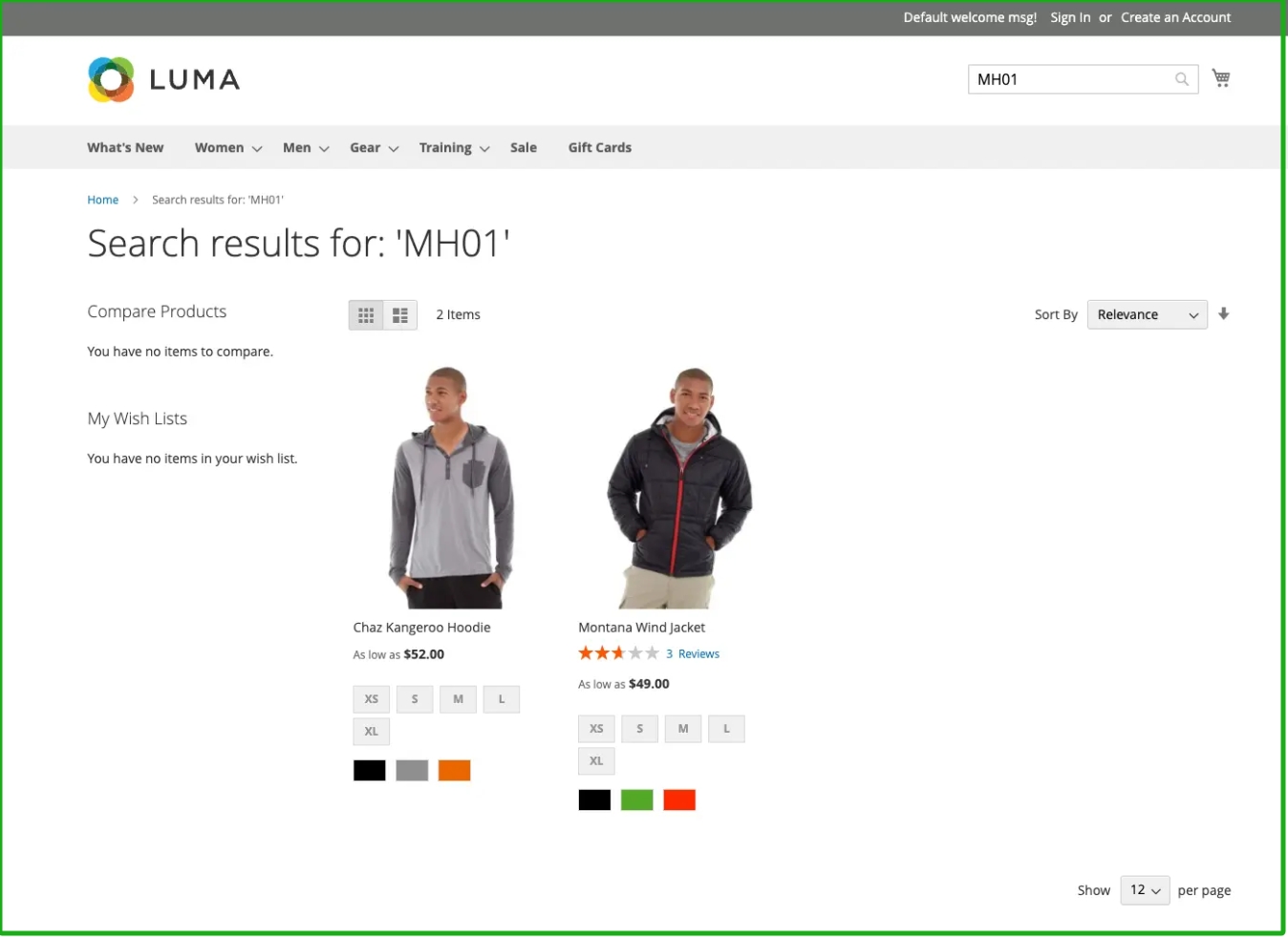 以下示例使用基于SKU的关键字映射。 在搜索框中输入任一SKU后,两个产品都会显示在结果中。 映射以下可配置产品的SKU,而不是产品变体的SKU: - 蒙大拿风衣(MJ03) - 查兹袋鼠连帽衫(MH01) **步骤1:创建属性** - 在 Products列表,打开 Montana Wind Jacket (MJ03)编辑模式。 - 在右上角,单击 Add Attribute. - 在 选择属性 页面,单击 Create New Attribute. - 按如下方式填写属性属性: ```bash Attribute Properties - Attribute Label - Search Keywords - Catalog Input Type for Store Owner - Text Field Advanced Attribute Properties - Add to Column Options - Yes (默认) - Use in Filter Options - Yes (默认) Storefront Properties - Use in Search - Yes - Visible on Catalog Pages in the Storefront - No - Used in Product Listings - No ``` 完成后,单击 Save Attribute. 该属性将添加到产品的属性集中。 **步骤2:映射第一个产品** - 在产品设置页面上,向下滚动并展开 Attributes部分。 - 在 Search Keywords 字段,输入SKU MH01 将映射到此产品的属性。 - 我们可以在Search Keywords字段中输入多个以空格分隔的SKU。 在此示例中,只输入一个。  - 完成后,单击 Save. - 转到 System > Tools>Cache Management 并刷新Page Cache. **步骤3:映射第二个产品** - 在 Products 列表,打开 Chaz Kangaroo Hoodie (MH01)处于编辑模式。 - 向下滚动并展开 Attributes 部分。 - 在 Search Keywords 字段中,输入其他产品的SKU, MJ03. - 单击 Save. - 转到 System > Tools>Cache Management 并刷新 Page Cache. **步骤4:在店面中测试** - 前往店面并进入 MJ03 在 快速搜索 盒子。 - 验证搜索结果列表中是否返回了这两个产品。 **加权搜索** 可以为为目录搜索启用的产品属性分配权重,以便在搜索结果中赋予它们较高的值。 较重属性的返回先于较轻属性的返回。 例如,如果系统中有两个属性, 颜色 搜索权重为3且 描述 搜索权重为1。 搜索单词 红色 返回颜色属性值为的产品列表 red 返回搜索结果顶部的产品,其中包含的描述包含单词 红色 位于搜索结果底部。 在此示例中, color 属性的已定义权重大于 description 属性。 > 按相关性排序受影响 多个 标准和它们之间的关系 同时. Search Weight 只是其中一个标准。 这意味着,有时搜索权重较低的属性可能仍比搜索权重较高的属性具有更大的相关性。 其他标准可以包括任何给定属性中的匹配数、找到的搜索词的位置以及搜索词之前和之后的整体文本结构。 **设置属性的搜索权重属性:** - 在 管理员 侧栏,转到 Stores > Attributes>Product. - 在列表中查找属性并在编辑模式下打开。 - 在左侧面板中,选择 Storefront Properties 并执行以下操作: - - 要在搜索查询中包含属性,设置 Use in Search 到 Yes. - - 要建立属性的搜索值,设置 Search Weight 到1到10之间的数字,其中 10 具有最高优先级。 如果未输入值,则所有属性默认使用搜索权重 1. 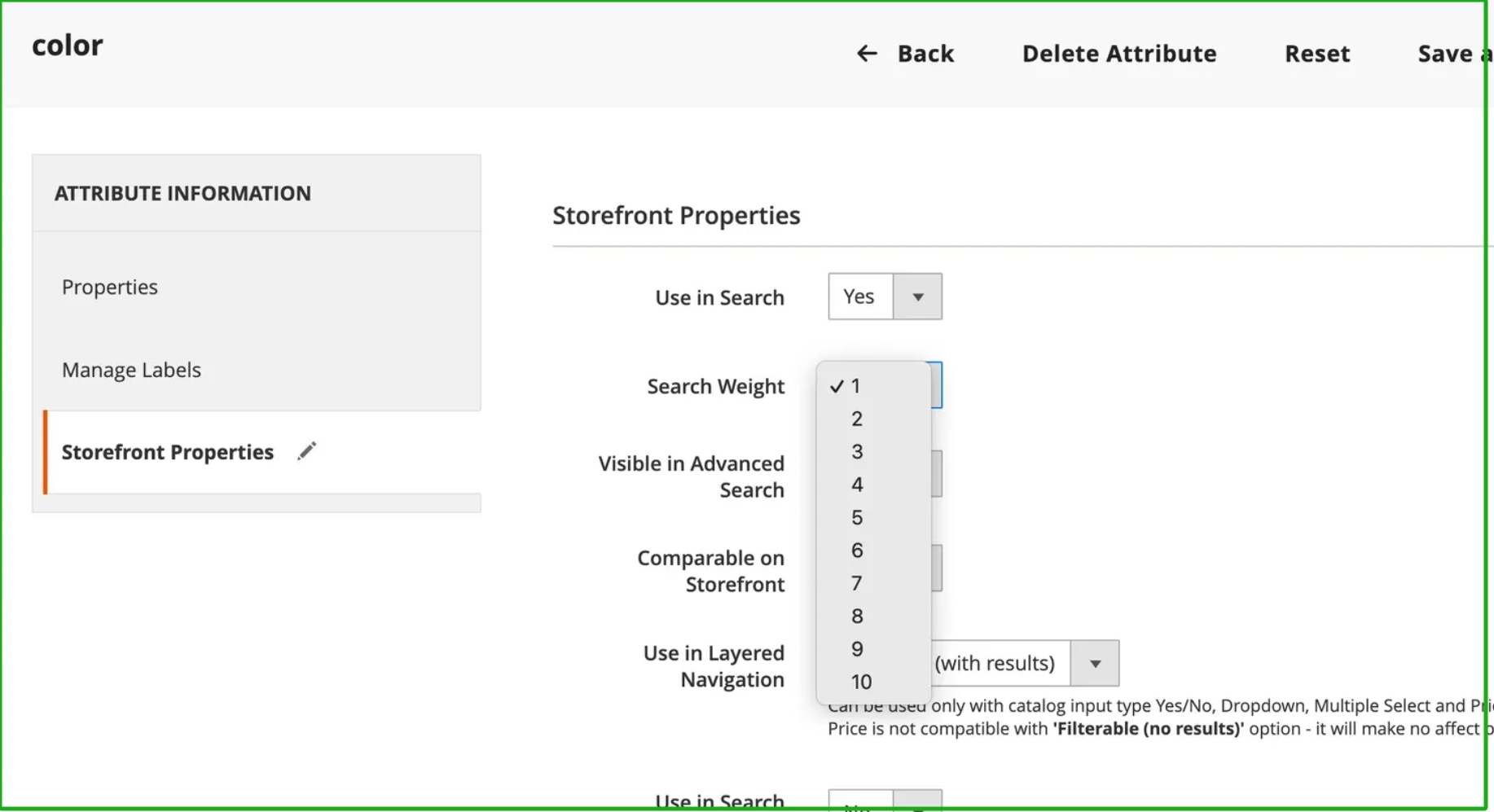 完成后,单击 Save Attribute.
上一篇:
配置Magento目录搜索
下一篇:
管理Magento搜索词
该分类下的相关小册推荐:
Magento2主题开发高级实战
全栈工程师修炼指南
Yii2框架从入门到精通(中)
Laravel(10.x)从入门到精通(十六)
PHP8入门与项目实战(7)
Workerman高性能框架-GatewayWorker
全面掌握Magento2-从配置到优化
PHP合辑3-数组函数
Laravel(10.x)从入门到精通(八)
Magento零基础到架构师(产品管理)
Laravel(10.x)从入门到精通(五)
Laravel(10.x)从入门到精通(七)